Haluatko laittaa ikkunat työpöydän sivulle tai lisätä uusia hiiren temppuja Windowsiin? Näin voit opettaa Windows 7: lle uusia temppuja Preme for Windows 7: n kanssa.
Preme for Windows 7 on uusi beetasovellus, jonka avulla voit lisätä erilaisia tehosteita Windows 7: een. Sen avulla voit minimoida ikkunat vierityspyörällä, avata Käynnistä-valikon viemällä sen päälle, aktivoida Flip 3D viemällä hiiren osoitteen kulman päälle työpöytä, telakoi ikkunat työpöydän sivulle ja paljon muuta. Se sisältää tartuntapussin ominaisuuksia, joten kaikki uudet temput eivät välttämättä houkuttele kaikkia käyttäjiä, mutta voit valita haluamasi ja sammuttaa loput.
Päästä alkuun
Lataa Preme Windows 7: lle ( linkki alla ) ja suorita ohjelma aloittaaksesi. Klikkaus Ok hyväksyä ja jatkaa.
Huomaa: Tämä sovellus toimitetaan sellaisenaan ilman takuuta! Se on myös edelleen beta-versiossa, joten harkitse parhaiten sen asentamista. Testitietokoneissamme ei ollut mitään ongelmaa, mutta et ehkä halua asentaa sitä työkoneellesi ja että IT-osasto on järkyttynyt kanssasi.
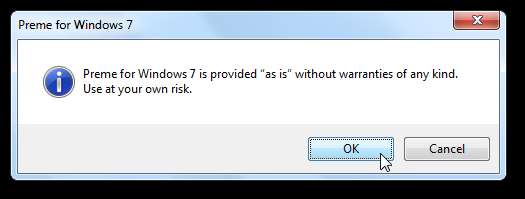
Muutaman hetken kuluttua näet kehotteen ilmoittamaan, että asennus on valmis. Premen ei tarvitse itse asentaa tietokoneellesi, vaan se vain kopioi itsensä käynnistyskansioon, jotta se toimii automaattisesti aina, kun Windows käynnistyy.
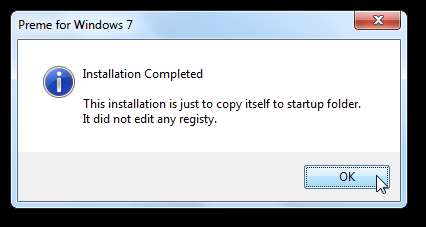
Preme-ikkuna avautuu nyt, ja voit valita aktivoitavat ominaisuudet.
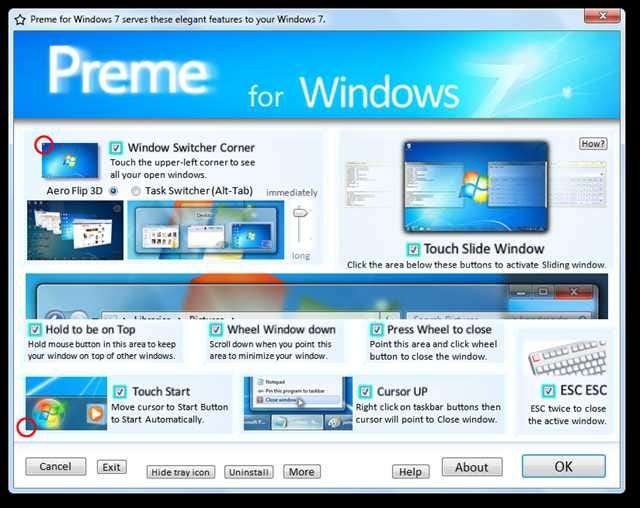
Löysimme Kosketa Liukuikkuna ominaisuus olla siistin. Jos tämä ominaisuus on käytössä, napsauta ikkunan reunaa suoraan pienennä tai suurenna-painikkeiden alla, jolloin ikkuna liukuu yli ja piiloutuu näytön sivulle, joka on lähinnä. Tämän avulla voit käyttää ohjelmaa nopeasti, tarkistaa tietoja, käyttää Laskinta tai muuta ilman, että toinen ikkuna menettää kohdentamisen. Voit sitten käyttää ikkunaa suoraan sen ollessa telakoituna tai voit vetää sen ulos telakointia varten.
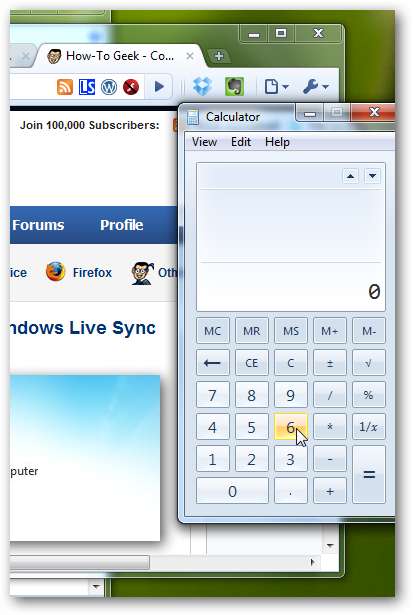
Jos sinulla on vaikeuksia selvittää, miten sitä käytetään, napsauta Miten? -painike Preme-asetusikkunassa.

Tämä käynnistää koko näytön esittelyn, joka näyttää hiirellä ja ikkunoilla kuinka käyttää diaikkunoita. Siinä kuvataan jokainen vaihe hiiren vihjeillä, mutta huomaa, että et voi käyttää tietokonetta muuten demon ollessa käynnissä.
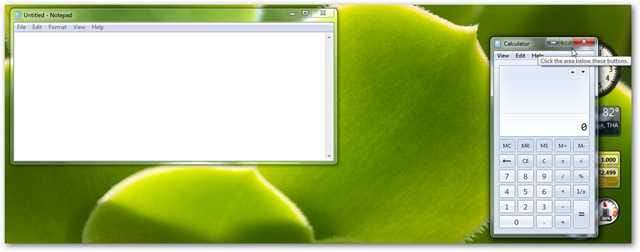
Monet muutoksista aktivoivat minimointi-, maksimointi- ja poistumispainikkeiden alapuolella olevan alueen. Napsauta tätä kohtaa telakoidaksesi ikkunan sivulle, viemällä hiiren osoittimen sen päälle ja vierittämällä alaspäin ikkunan pienentämiseksi tai napsauttamalla ja pitämällä tätä kohtaa, jotta ikkuna pysyy päällä.
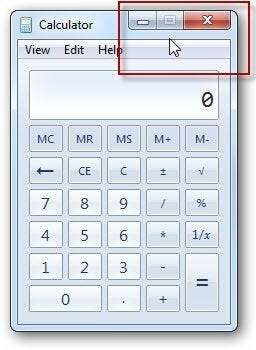
Voit valita valintaikkunan alaosasta piilottaa lokerokuvakkeen, Poista Preme tai mukauttaa kunkin kulman toimintoja napsauttamalla Lisää -painiketta. Lehdistö Ok kun olet muuttanut asetuksiasi, ja aloita uusien tehosteiden käyttäminen.

Preme-asetukset
Voit muuttaa Preme-asetuksiasi milloin tahansa sen lokerokuvakkeesta. Voit valita Napsauta Liitäntä täydelliseen valintaikkunaan kuten yllä.
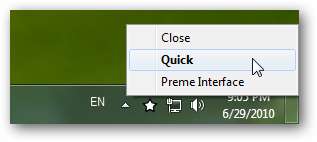
Tai valitse Nopea muuttaa asetuksia nopeasti pienestä lokeron ponnahdusikkunasta. Tämä voi olla helpoin tapa ottaa Preme-toiminnot käyttöön tai poistaa ne käytöstä.
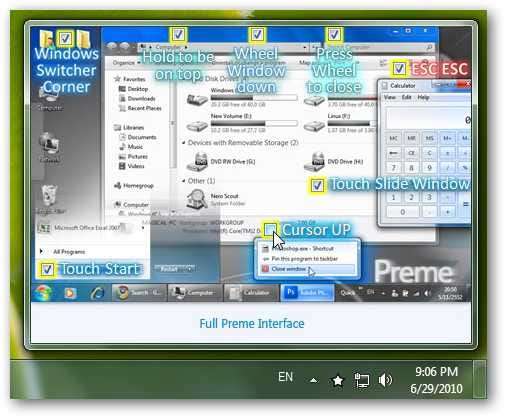
Preme toimii automaattisesti mukautettujen asetusten kanssa aina, kun käynnistät tietokoneen. Sinua saatetaan pyytää joka kerta, kun tietokone käynnistyy, tarkistamaan, haluatko kuitenkin suorittaa tämän sovelluksen. Jos et halua saada ilmoitusta ennen kuin se suoritetaan, poista valinta ja napsauta Juosta .
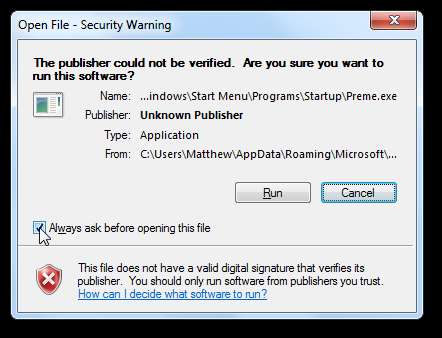
Poista Preme käynnistyksestä
Kuten aiemmin mainittiin, Preme kopioi itsensä Windowsin käynnistyskansioon asennuksen aikana. Jos et halua Premen olevan käynnissä käynnistyksen yhteydessä, voit poistaa sen käynnistysohjelmien kansiosta. Helpoin tapa tehdä tämä on avata Kaikki ohjelmat valitse Käynnistä-valikosta Käynnistys-kansio, napsauta hiiren kakkospainikkeella Preme-kuvaketta. Nyt voit leikata ja liittää ohjelman muualle ja suorittaa sen sitten vain, kun haluat käyttää Premen ominaisuuksia. Tai voit poistaa tiedoston, jos et halua jatkaa Premen käyttöä.
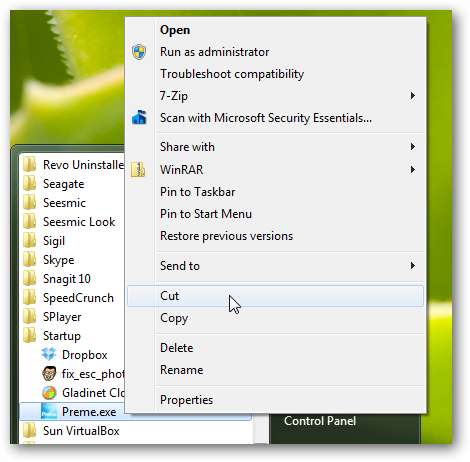
Johtopäätös
Jos haluat lisätä muutaman hienon tehosteen Windows 7: een, Preme on mukava pieni sovellus, joka tuo hauskoja ominaisuuksia työpöydällesi. Pidämme erityisesti kyvystä telakoida ja piilottaa ikkunat näytön sivuille. Tehosteita on kaikille, ja voit valita haluamasi lisäominaisuudet. Ääni pois kommenteista ja kerro meille, mikä on suosikkisi Preme-efektisi!
Linkki







